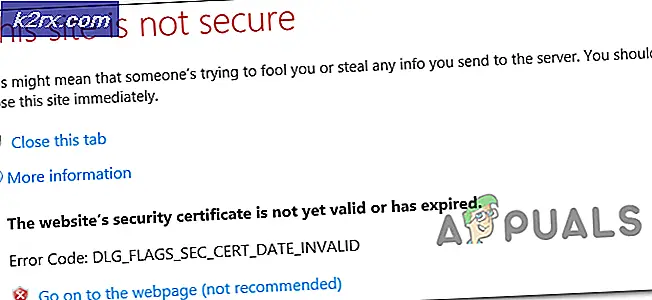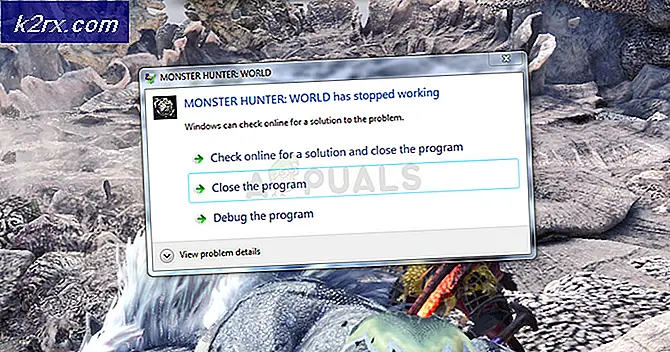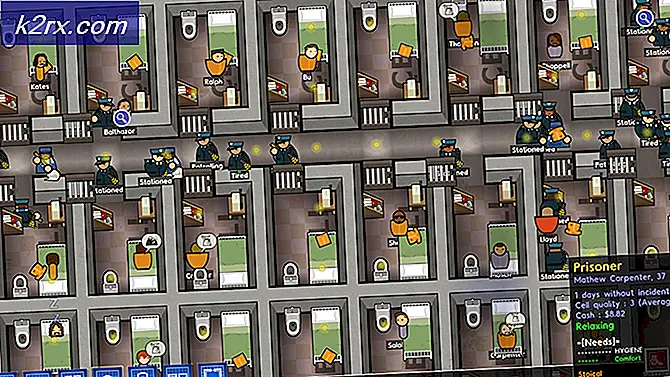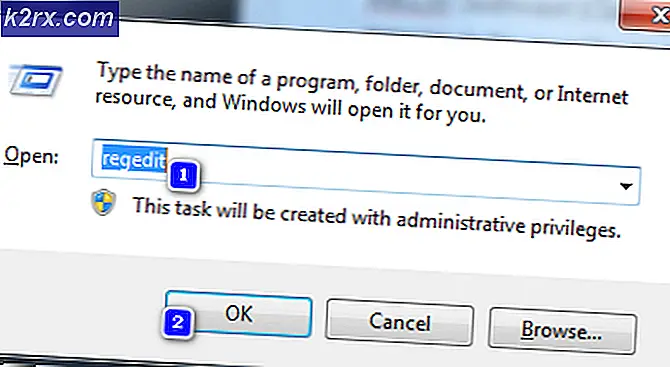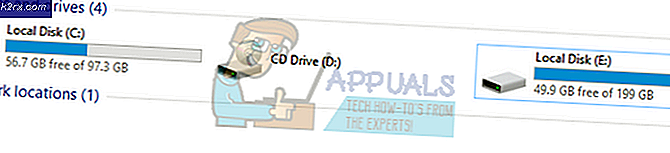วิธีแก้ไขข้อผิดพลาด CMD "เซิร์ฟเวอร์ DNS ไม่ได้รับอนุญาตสำหรับโซน"
"เซิร์ฟเวอร์ DNS ไม่ได้รับอนุญาตสำหรับโซน" โดยทั่วไปจะพบข้อผิดพลาดเมื่อผู้ใช้ Windows พยายามใช้คำสั่ง CMD หรือ Phyton บางคำสั่งผ่านเทอร์มินัล โดยทั่วไปปัญหานี้จะป้องกันไม่ให้ผู้ใช้ที่ได้รับผลกระทบเรียกใช้คำสั่งใด ๆ ที่ไม่ได้เรียกยูทิลิตี้ในตัว
อะไรเป็นสาเหตุของข้อผิดพลาด "DNS Server Not Authoritative for Zone" และจะแก้ไขได้อย่างไร
1. เรียกใช้การสแกน SFC และ DISM
ปรากฎว่าอินสแตนซ์ส่วนใหญ่ของไฟล์ "เซิร์ฟเวอร์ DNS ไม่ได้รับอนุญาตสำหรับโซน" ข้อผิดพลาดเกิดจากไฟล์ระบบเสียหายหรือความไม่สอดคล้องกันของรีจิสทรี
ผู้ใช้ที่ได้รับผลกระทบจำนวนมากที่พบปัญหานี้รายงานว่าปัญหาได้รับการแก้ไขทั้งหมดหลังจากที่พวกเขาใช้ยูทิลิตี้ในตัวสองตัวที่สามารถแก้ไขความเสียหายของไฟล์ระบบได้ - SFC (ตัวตรวจสอบไฟล์ระบบ) และ DISM (การปรับใช้การให้บริการและการจัดการอิมเมจ)
โปรดทราบว่า SFC และ DISM มีแนวทางที่แตกต่างกันในการแก้ไขความเสียหายของไฟล์ระบบ ด้วยเหตุนี้จึงเหมาะอย่างยิ่งที่จะใช้ทั้งสองอย่างร่วมกัน
SFC ดีกว่าในการแก้ไขข้อผิดพลาดเชิงตรรกะและอาศัยแคชที่จัดเก็บไว้ในเครื่องเพื่อแทนที่ไฟล์ที่เสียหายด้วยไฟล์ที่มีประสิทธิภาพ DISM อาศัยคอมโพเนนต์ WU (Windows Update) เพื่อแทนที่ไฟล์ที่เสียหายโดยการดาวน์โหลดผ่านอินเทอร์เน็ต
เพื่อให้แน่ใจว่าคุณจะเพิ่มโอกาสในการประสบความสำเร็จเราขอแนะนำให้ดำเนินการทั้งสองอย่างต่อเนื่องกันอย่างรวดเร็ว วิธีการมีดังนี้
- กด คีย์ Windows + R เพื่อเปิดกล่องโต้ตอบเรียกใช้ ถัดไปพิมพ์ "cmd" ภายในกล่องข้อความแล้วกด Ctrl + Shift + Enter เพื่อเปิดพรอมต์ CMD ที่ยกระดับ เมื่อคุณได้รับแจ้งจาก UAC (การควบคุมบัญชีผู้ใช้)คลิก ใช่ เพื่อให้สิทธิ์ระดับผู้ดูแลระบบ
- เมื่อคุณอยู่ในพรอมต์คำสั่งที่ยกระดับแล้วให้พิมพ์คำสั่งต่อไปนี้แล้วกด Enter เพื่อเปิดการสแกน SFC:
sfc / scannow
บันทึก: ก่อนเริ่มกระบวนการนี้ตรวจสอบให้แน่ใจว่าคุณมีเวลาเพียงพอที่จะดำเนินการให้เสร็จสิ้น โปรดทราบว่าการขัดจังหวะการสแกน SFC ก่อนที่กระบวนการจะเสร็จสิ้นอาจทำให้เกิดข้อผิดพลาดทางตรรกะเพิ่มเติม และแม้ว่ารายงานฉบับสุดท้ายจะไม่ระบุสิ่งที่ได้รับการแก้ไขแล้วก็ไม่ต้องกังวล SFC เป็นที่ทราบกันดีว่าล้มเหลวในการรายงานข้อมูลที่ถูกแทนที่
- เมื่อการสแกนครั้งแรกเสร็จสิ้น ให้รีสตาร์ทคอมพิวเตอร์และดูว่าปัญหาได้รับการแก้ไขหรือไม่ในการเริ่มต้นระบบครั้งถัดไป หลังจากลำดับการบูตถัดไปให้ทำตามขั้นตอน 1 อีกครั้ง เพื่อเปิดพรอมต์คำสั่งอื่นที่ยกระดับ
- หลังจากที่คุณกลับไปที่พรอมต์ CMD เดิมแล้ว ให้พิมพ์คำสั่งต่อไปนี้อีกครั้งแล้วกด Enter เพื่อเริ่มการสแกน DISM:
DISM / ออนไลน์ / Cleanup-Image / RestoreHealth
บันทึก: DISM พึ่งพา Windows Update เป็นอย่างมากในการระบุและแทนที่ข้อมูลที่ไม่ดี ด้วยเหตุนี้ คุณจะต้องตรวจสอบให้แน่ใจว่าการเชื่อมต่ออินเทอร์เน็ตของคุณเสถียรก่อนที่จะเริ่มการสแกนประเภทนี้
- เมื่อการดำเนินการเสร็จสิ้นให้รีสตาร์ทคอมพิวเตอร์และดูว่าปัญหาได้รับการแก้ไขหรือไม่เมื่อเริ่มต้นระบบครั้งถัดไปโดยพยายามจำลองปัญหา
ในกรณีเดียวกัน "เซิร์ฟเวอร์ DNS ไม่ได้รับอนุญาตสำหรับโซน" ยังคงเกิดข้อผิดพลาดให้เลื่อนลงไปที่การแก้ไขที่เป็นไปได้ถัดไปด้านล่าง
2. เรียกใช้การสแกน CHKDSK
สาเหตุที่เป็นไปได้อีกประการหนึ่งที่อาจทำให้เกิดปัญหานี้คือข้อผิดพลาดของดิสก์ที่อาจส่งผลต่อความสามารถของระบบปฏิบัติการของคุณในการใช้ฟังก์ชันเทอร์มินัลบางอย่าง หากสถานการณ์นี้ใช้ได้คุณสามารถแก้ไขปัญหาได้โดยเรียกใช้การสแกน CHKDSK
ขั้นตอนนี้จะสแกนความสมบูรณ์ของระบบไฟล์และข้อมูลเมตาของระบบเพื่อค้นหาข้อผิดพลาดของระบบไฟล์โลจิคัลที่อาจทำให้เกิดปัญหานี้ ในกรณีที่พบพวกเขายูทิลิตี้ CHKDSK จะใช้เซกเตอร์ที่มีสุขภาพดีเพื่อแทนที่ส่วนที่ไม่ดี
ตารางไฟล์หลักของไดรฟ์ข้อมูลที่เสียหายตัวบอกความปลอดภัยที่ไม่ดีหรือการประทับเวลาที่ไม่ตรงแนวทั้งหมดสามารถมีส่วนทำให้เกิด "เซิร์ฟเวอร์ DNS ไม่ได้รับอนุญาตสำหรับโซน"ข้อผิดพลาด
คำแนะนำโดยย่อเกี่ยวกับการเรียกใช้การสแกน CHKDSK บนคอมพิวเตอร์ที่ได้รับผลกระทบเพื่อแก้ไขปัญหามีดังนี้
- กด คีย์ Windows + R เพื่อเปิด a วิ่ง กล่องโต้ตอบ ถัดไปพิมพ์ "cmd" ภายในกล่องข้อความจากนั้นกด Ctrl + Shift + Enter เพื่อเปิดไฟล์ พร้อมรับคำสั่งที่สูงขึ้น. เมื่อคุณได้รับแจ้งจาก UAC (การควบคุมบัญชีผู้ใช้)คลิก ใช่ เพื่อให้สิทธิ์ระดับผู้ดูแลระบบ
- เมื่อคุณอยู่ในเทอร์มินัล CMD ให้พิมพ์คำสั่งต่อไปนี้แล้วกด ป้อน เพื่อเริ่มต้นไฟล์ CHKDSK สแกน:
chkdsk / ฉ
- รอจนกว่าการดำเนินการจะเสร็จสิ้นจากนั้นรีสตาร์ทคอมพิวเตอร์และดูว่าปัญหาได้รับการแก้ไขหรือไม่ในลำดับการเริ่มต้นถัดไป
- ในการเริ่มต้นครั้งถัดไป ให้ทำซ้ำการกระทำที่กระตุ้น 'เซิร์ฟเวอร์ DNS ไม่ได้รับอนุญาตสำหรับโซน'และดูว่าปัญหาได้รับการแก้ไขหรือไม่
ในกรณีที่คุณยังคงพบข้อความแสดงข้อผิดพลาดเดิมให้เลื่อนลงไปที่การแก้ไขที่เป็นไปได้ถัดไปด้านล่าง
3. ดำเนินการติดตั้งซ่อมแซม / ติดตั้งใหม่ทั้งหมด
หากไม่มีวิธีใดข้างต้นที่ช่วยให้คุณแก้ไขปัญหาได้โอกาสที่คุณจะต้องรับมือกับความเสียหายของระบบที่ไม่สามารถแก้ไขได้ตามอัตภาพ ในกรณีนี้ความหวังเดียวของคุณในการแก้ไขปัญหาคือการรีเซ็ตส่วนประกอบ Windows ทั้งหมด
สามารถทำได้ด้วยสองวิธีที่แตกต่างกัน:
- ทำความสะอาดการติดตั้ง - นี่เป็นขั้นตอนที่ง่ายกว่าเนื่องจากคุณสามารถเริ่มต้นได้โดยตรงจากเมนูของ Windows โดยไม่ต้องใช้สื่อการติดตั้ง แต่ข้อเสียที่สำคัญคือหากคุณไม่สำรองข้อมูลไว้ล่วงหน้าคุณจะสูญเสียข้อมูลทั้งหมดของคุณรวมถึงสื่อส่วนตัวเอกสารแอปพลิเคชันและเกม
- ติดตั้งซ่อม (ซ่อมในสถานที่) - การไปเส้นทางนี้น่าเบื่อกว่าและคุณจะต้องใช้สื่อการติดตั้ง แต่ข้อดีที่สำคัญคือคุณจะสามารถเก็บข้อมูลส่วนบุคคลทั้งหมดรวมถึงเกมแอปพลิเคชันและสื่อส่วนบุคคล
บันทึก: ต่อไปนี้คือวิธีสร้างสื่อการติดตั้ง USB สำหรับ Windows 10 ของคุณในกรณีที่คุณยังไม่มีให้พร้อม